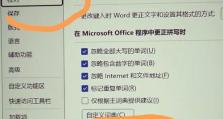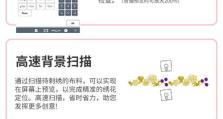戴尔电脑固态硬盘装Win10系统安装教程(使用戴尔电脑固态硬盘装Win10系统的详细步骤)
在现代社会,电脑已经成为我们生活和工作中不可或缺的工具。而装备固态硬盘的电脑,能够提供更快的速度和更高的性能,因此备受消费者的青睐。本文将为大家提供一篇关于如何在戴尔电脑上使用固态硬盘安装Win10系统的详细教程。希望通过本文的指导,能够帮助大家顺利完成操作,享受到更快、更稳定的电脑使用体验。

一、备份重要数据
在进行任何系统安装之前,为了避免数据丢失,建议先备份重要文件和资料。可以通过外接硬盘、云存储等方式进行备份,确保数据的安全。
二、购买适配的固态硬盘
在选择固态硬盘时,需要注意是否适配自己的戴尔电脑型号。可以参考戴尔官方网站的支持列表或咨询售后服务人员,选择适合的固态硬盘。

三、检查固态硬盘状态
在安装固态硬盘之前,建议检查其状态是否正常。可以使用硬盘健康检测软件进行扫描,确保没有坏道或其他硬件问题。
四、准备Win10系统安装盘或镜像
在安装Win10系统之前,需要准备一个可用的安装盘或镜像。可以从微软官方网站上下载Win10系统镜像,并使用制作工具将其制作成启动盘。
五、关闭电脑并插入固态硬盘
在安装之前,确保电脑已经关机,并断开电源。然后打开电脑主机,找到原有硬盘,将其拆下并插入固态硬盘。
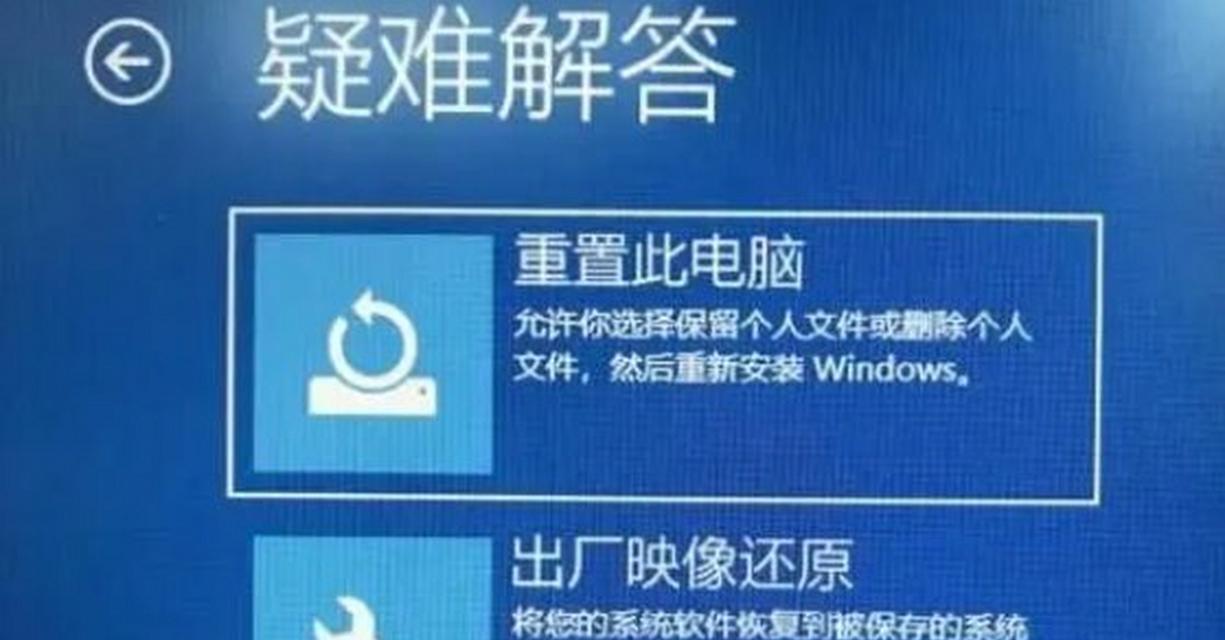
六、进入BIOS设置
开机时按下对应的快捷键(一般是F2、Del或Esc)进入BIOS设置界面。在BIOS中找到“Boot”或“启动”选项,并将固态硬盘设为第一启动项。
七、保存并退出BIOS设置
在设置好固态硬盘为第一启动项后,保存设置并退出BIOS界面。重启电脑,系统将会从固态硬盘启动。
八、开始Win10系统安装
电脑重启后,会自动从安装盘或镜像启动。按照提示选择语言、时间和键盘布局等设置,然后点击“安装”按钮开始安装Win10系统。
九、选择固态硬盘进行安装
在安装界面上,会显示可用的硬盘设备。选择刚刚插入的固态硬盘,并点击“下一步”继续进行系统安装。
十、等待系统安装完成
系统安装过程中需要一定时间,请耐心等待。安装完成后,电脑将会重启。
十一、设置个人首选项
在重启后,系统将会要求设置个人首选项,如用户名、密码等。按照提示完成设置,并等待系统加载。
十二、安装驱动程序
Win10系统安装完成后,需要安装戴尔电脑所需的驱动程序。可以从戴尔官方网站上下载最新的驱动程序,并按照提示进行安装。
十三、更新系统和软件
安装好驱动程序后,建议及时更新系统和软件。可以通过设置中的“更新和安全”选项进行系统更新,并下载最新版的软件。
十四、恢复备份数据
在系统和软件更新完成后,可以将之前备份的重要数据恢复到电脑中。确保数据完整后,可以开始正常使用戴尔电脑。
十五、
通过以上的步骤,我们成功地在戴尔电脑上使用固态硬盘安装了Win10系统。固态硬盘的高速读写能力将为我们带来更快捷、高效的电脑体验。同时,备份数据、选择适配的硬盘、安装驱动程序和及时更新系统也是保证电脑稳定运行的重要步骤。希望本文能对大家有所帮助。